
Aprende en Comunidad
Avalados por :





¡Acceso SAP S/4HANA desde $100!
Acceso a SAPCómo activar los campos Compensation UUID y Business Partner Tax Number en SAP S/4HANA Cloud
- Creado 01/03/2024
- Modificado 01/03/2024
- 433 Vistas
0
Cargando...
¿Quieres leer esta publicación en inglés?
El gobierno de México, a través de SAT, requiere que las compañías reporten la información de CFDI (Comprobante Fiscal Digital por Internet) para cada ítem de reporte de gastos de viaje que se informan en el reporte Journal Entries Details (MX_JE_DETAILS).
Para ayudar con este escenario, SAP proporciona los campos Compensation UUID y Business Partner Tax Number (RFC) en los ítems de líneas en facturas para México. La información del Compensación UUID representa el número de CFDI generado para la factura del gasto y el Business Partner Tax Number representa el RFC (Registro Federal de Contribuyentes) de la factura / de la persona que reporta el gasto.
El campo Business Partner Tax Number está mapeado al campo Reference Key 3 en la pantalla de las líneas de la factura.
Esta funcionalidad está disponible a partir de las versiones SAP S/4HANA Cloud 2002 y SAP S/4HANA 1909 FPS1.
Ambos campos se informan en el reporte Journal Entries Details (MX_JE_DETAILS) en ACR (Advanced Compliance Reporting) debajo del nodo ‘CompNal’ del archivo XML.
Para activar los campos Compensation UUID y Business Partner Tax Number ( Reference Key 3 ) en aplicaciones de Fiori como la aplicación Manage Journal Entries , sigue estos pasos:
1. Si tienes SAP S/4HANA, asegúrate de haber aplicado la Nota de SAP 2855015 .
2. En SAP Fiori Launchpad, ve a la sección Master Data for General Ledger y abre la aplicación Manage G/L Account Master Data:
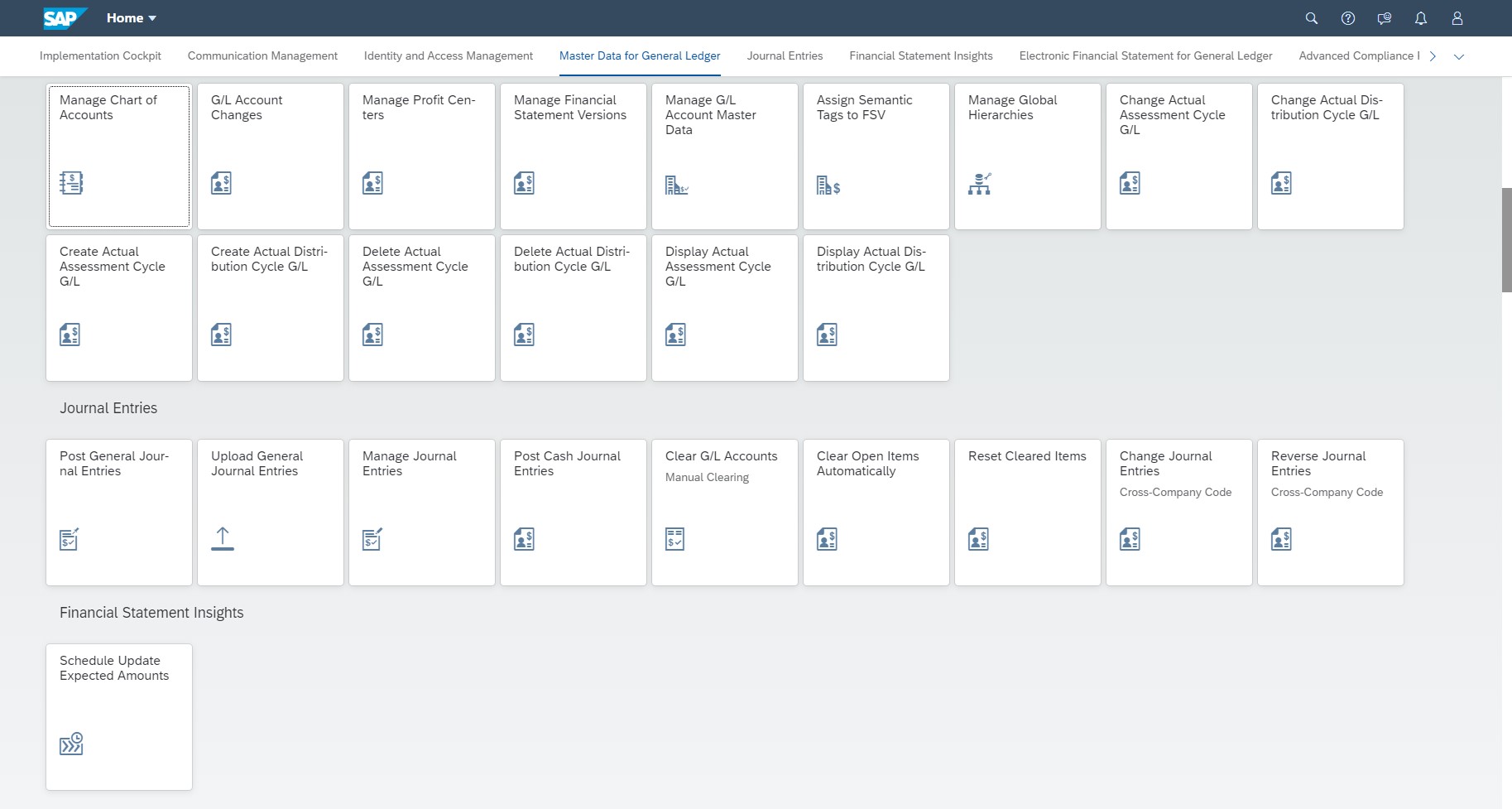
3. En la aplicación Manage G/L Account Master Data , ingresa el plan de cuentas y los números de las cuentas de mayor que deseas mantener:
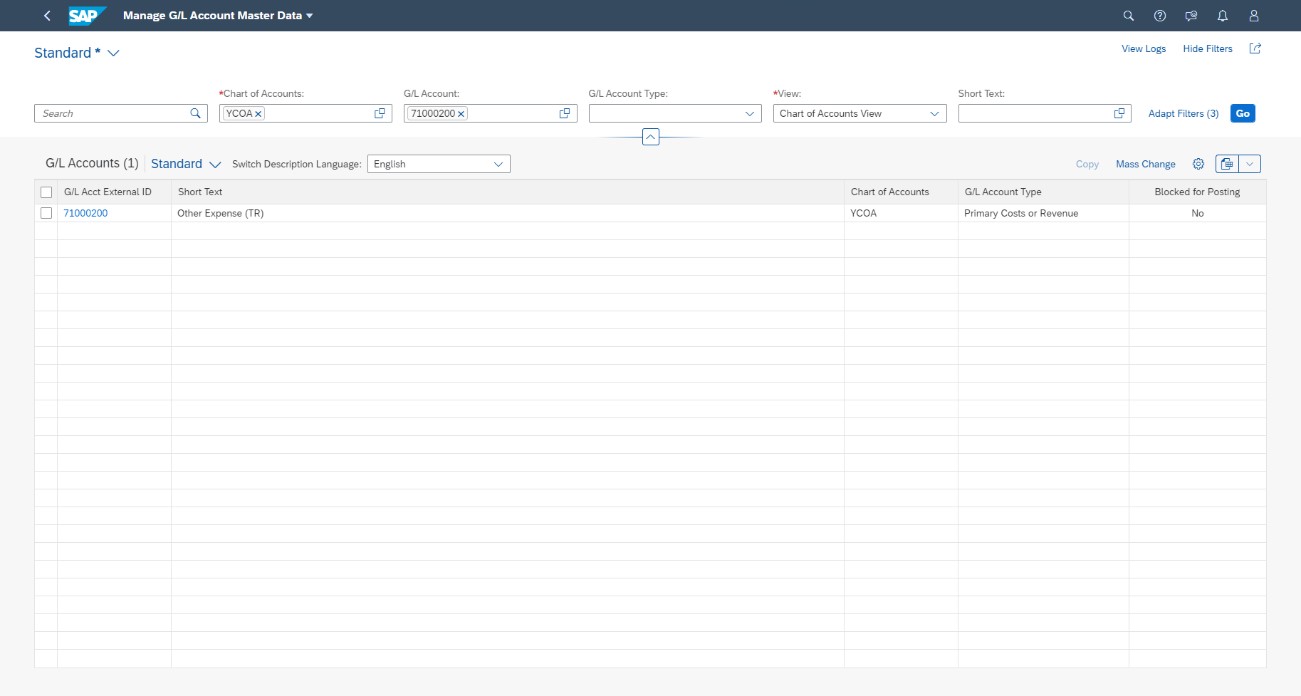
4. Ve a la sección Company Code y selecciona un código de compañía:
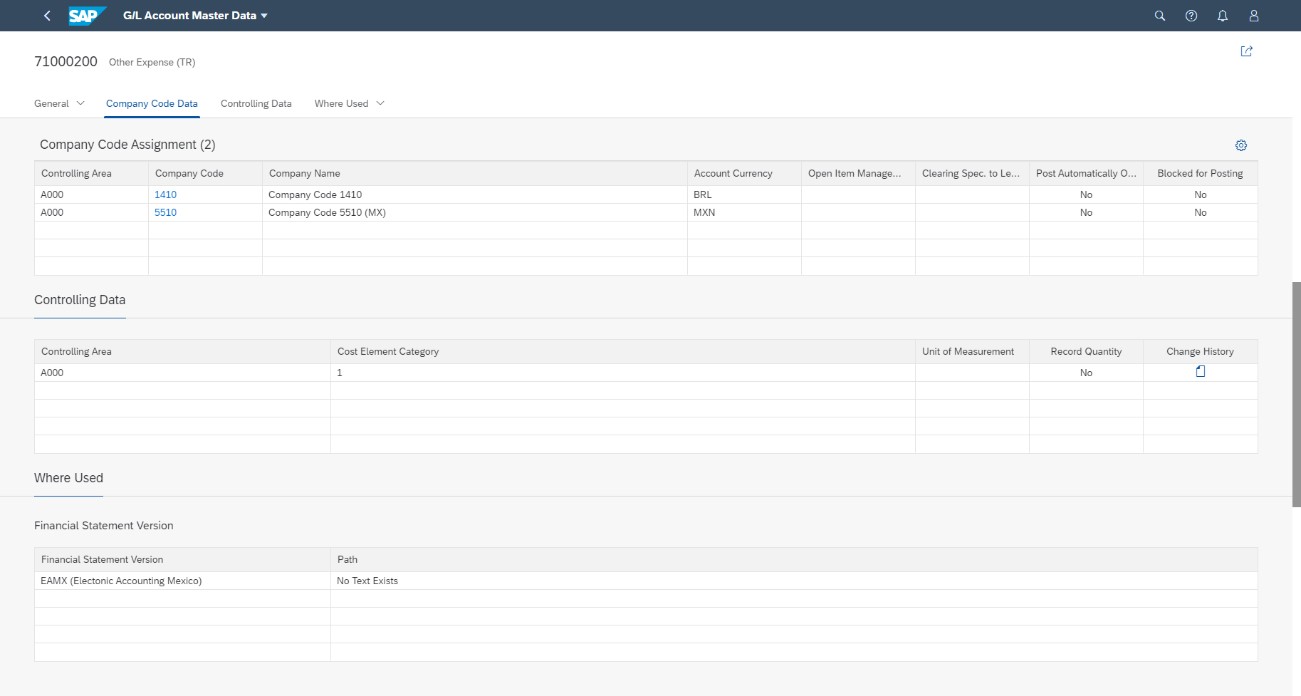
5. Ve a la sección Create/Bank/Interest y cambia el estado del grupo de campos. En este ejemplo, usamos SEC0 que tiene todos los campos activados.
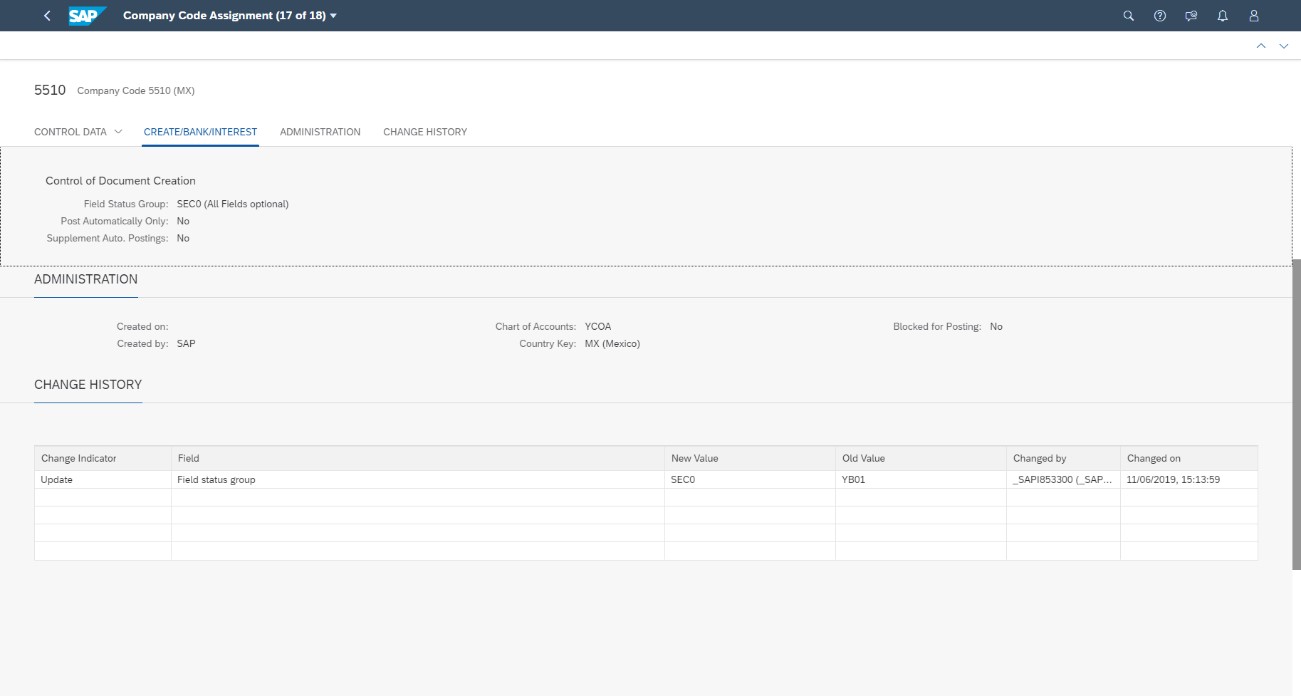
6. En la aplicación Manage Journal Entries, los campos Compensation UUID y Business Partner Tax Number ( Reference Key 3 ) ahora aparecen en la pantalla para las líneas de ítems referentes a las cuentas de mayor:
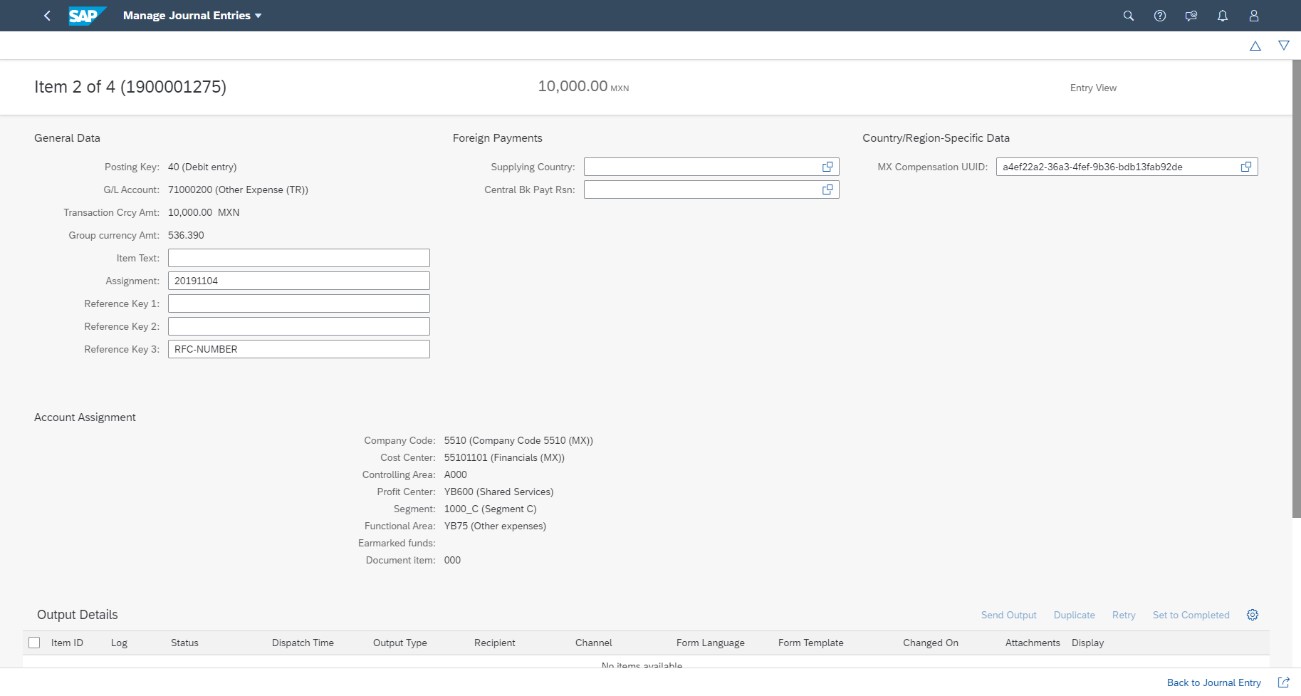
Esperamos que esta publicación te sea útil.
¿Tienes dudas sobre el reporte de eAccounting en México en ACR? Consulta nuestra Nota SAP de FAQ .
Encuentra la documentación completa para eAccounting ACR en México en el Portal de Ayuda de SAP:
SAP S/4HANA Cloud:

El gobierno de México, a través de SAT, requiere que las compañías reporten la información de CFDI (Comprobante Fiscal Digital por Internet) para cada ítem de reporte de gastos de viaje que se informan en el reporte Journal Entries Details (MX_JE_DETAILS).
Para ayudar con este escenario, SAP proporciona los campos Compensation UUID y Business Partner Tax Number (RFC) en los ítems de líneas en facturas para México. La información del Compensación UUID representa el número de CFDI generado para la factura del gasto y el Business Partner Tax Number representa el RFC (Registro Federal de Contribuyentes) de la factura / de la persona que reporta el gasto.
El campo Business Partner Tax Number está mapeado al campo Reference Key 3 en la pantalla de las líneas de la factura.
Esta funcionalidad está disponible a partir de las versiones SAP S/4HANA Cloud 2002 y SAP S/4HANA 1909 FPS1.
Ambos campos se informan en el reporte Journal Entries Details (MX_JE_DETAILS) en ACR (Advanced Compliance Reporting) debajo del nodo ‘CompNal’ del archivo XML.
Para activar los campos Compensation UUID y Business Partner Tax Number ( Reference Key 3 ) en aplicaciones de Fiori como la aplicación Manage Journal Entries , sigue estos pasos:
1. Si tienes SAP S/4HANA, asegúrate de haber aplicado la Nota de SAP 2855015 .
2. En SAP Fiori Launchpad, ve a la sección Master Data for General Ledger y abre la aplicación Manage G/L Account Master Data:
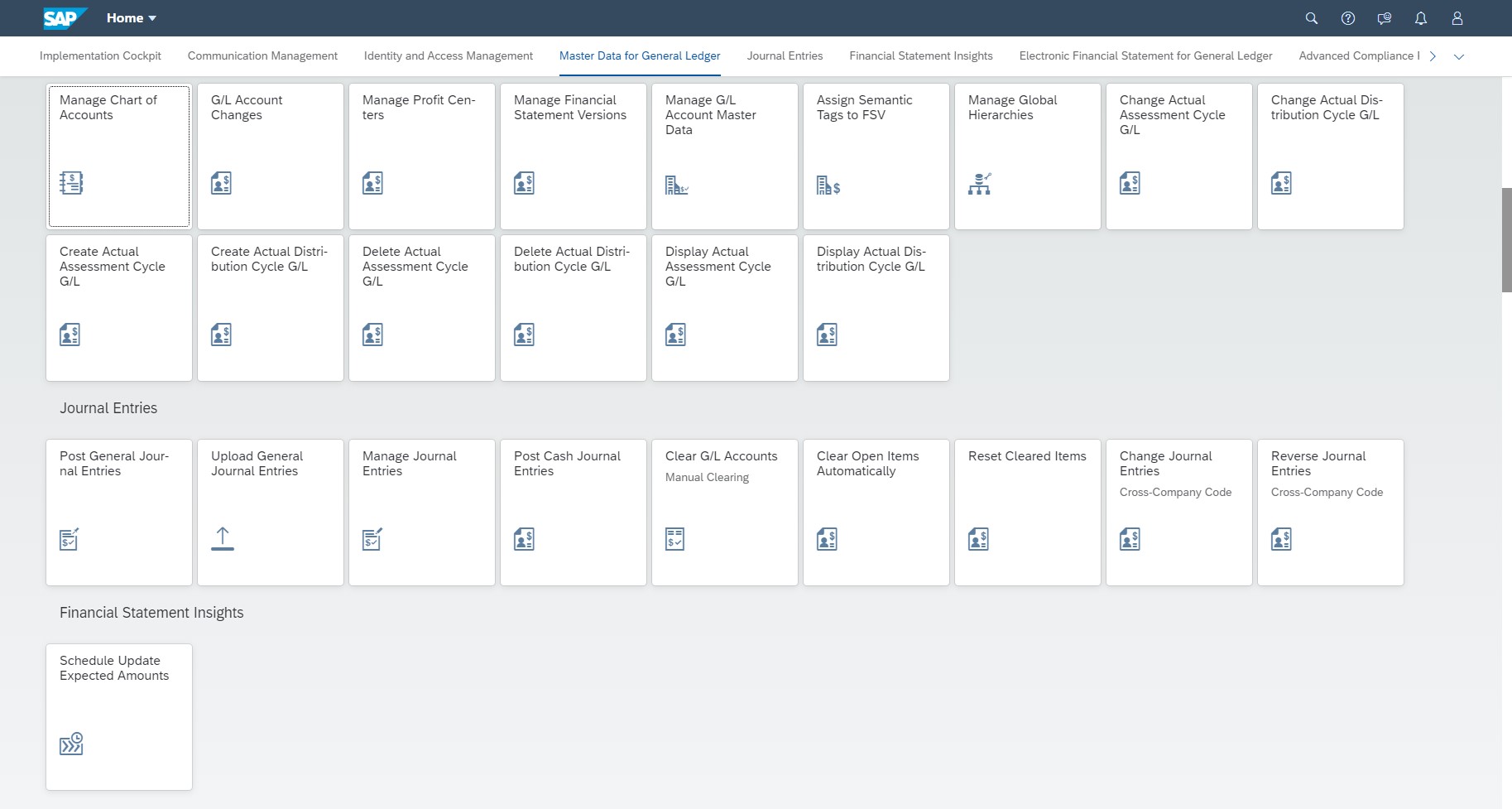
Para los lectores con discapacidad visual: La imagen muestra una captura de pantalla de SAP Fiori Launchpad.
3. En la aplicación Manage G/L Account Master Data , ingresa el plan de cuentas y los números de las cuentas de mayor que deseas mantener:
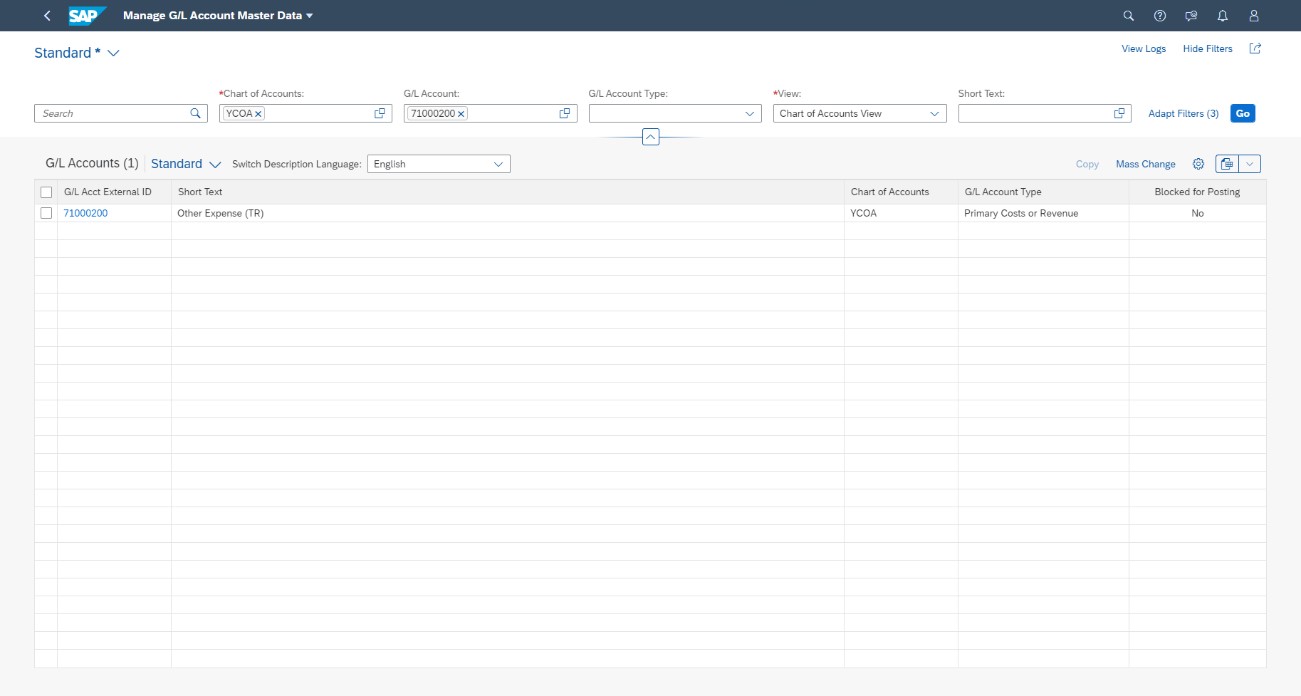
Para los lectores con discapacidad visual: La imagen muestra una captura de pantalla de SAP Fiori Launchpad en la aplicación Manage G/L Account Master Data.
4. Ve a la sección Company Code y selecciona un código de compañía:
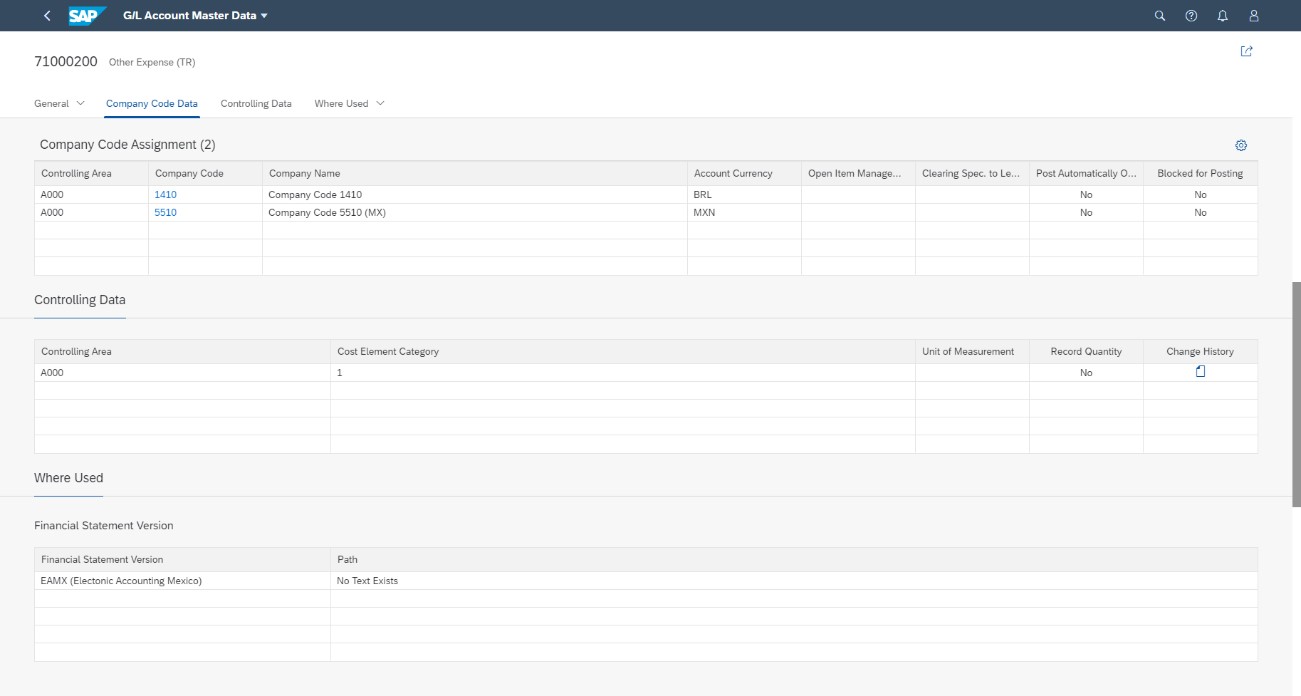
Para los lectores con discapacidad visual: La imagen muestra una captura de pantalla de SAP Fiori Launchpad en la aplicación Manage G/L Account Master Data , en la sección de código de compañía.
5. Ve a la sección Create/Bank/Interest y cambia el estado del grupo de campos. En este ejemplo, usamos SEC0 que tiene todos los campos activados.
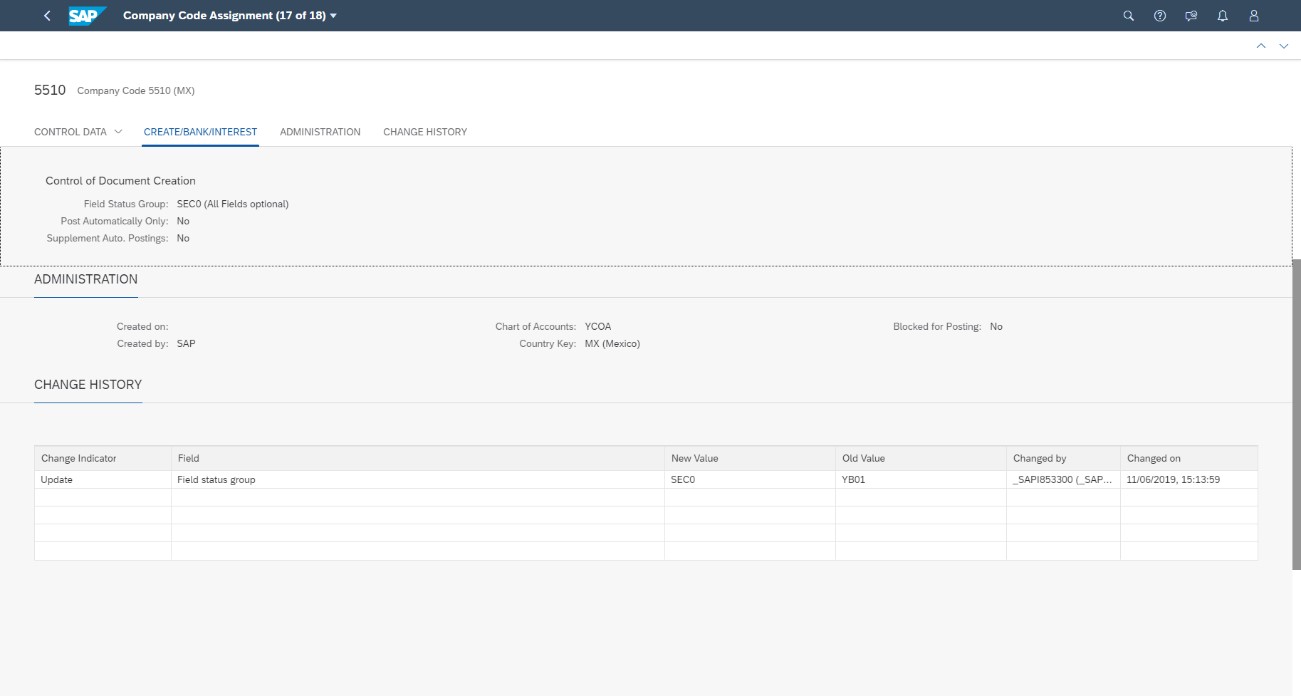
Para los lectores con discapacidad visual: La imagen muestra una captura de pantalla de SAP Fiori Launchpad en la aplicación Manage G/L Account Master Data , en la sección de create/bank/interest.
6. En la aplicación Manage Journal Entries, los campos Compensation UUID y Business Partner Tax Number ( Reference Key 3 ) ahora aparecen en la pantalla para las líneas de ítems referentes a las cuentas de mayor:
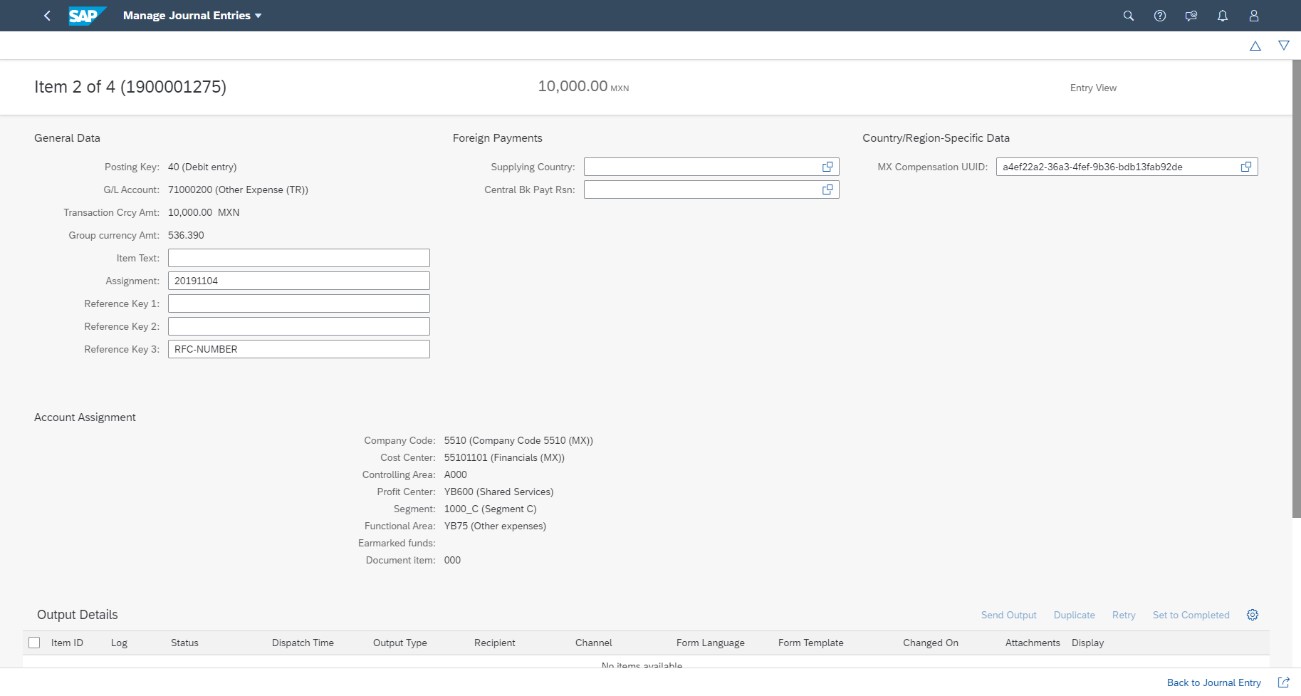
Para los lectores con discapacidad visual: La imagen muestra una captura de pantalla de SAP Fiori Launchpad en la aplicación Manage Journal Entries.
Esperamos que esta publicación te sea útil.
¿Tienes dudas sobre el reporte de eAccounting en México en ACR? Consulta nuestra Nota SAP de FAQ .
Encuentra la documentación completa para eAccounting ACR en México en el Portal de Ayuda de SAP:
SAP S/4HANA Cloud:
Pedro Pascal
Se unió el 07/03/2018
Facebook
Twitter
Pinterest
Telegram
Linkedin
Whatsapp
Sin respuestas
 No hay respuestas para mostrar
Se el primero en responder
No hay respuestas para mostrar
Se el primero en responder
© 2025 Copyright. Todos los derechos reservados.
Desarrollado por Prime Institute
Hola ¿Puedo ayudarte?

